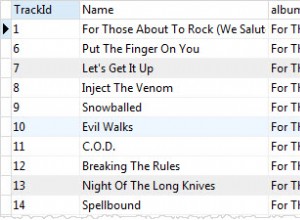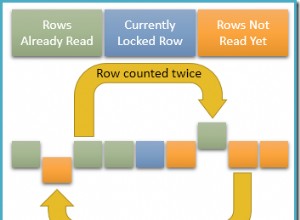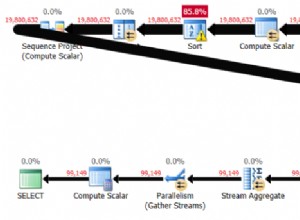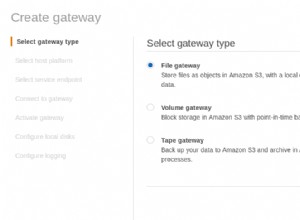Este artículo describe cómo realizar tareas comunes de administración de bases de datos MySQL desde la línea de comandos utilizando mysql programa. Estas tareas comunes incluyen la creación y eliminación de bases de datos, usuarios y tablas.
Este artículo solo se aplica a los productos enumerados en los Detalles del artículo barra lateral Si su cuenta incluye cPanel, debe usarlo para administrar las bases de datos y los usuarios de MySQL. Para obtener información sobre cómo hacer esto, consulte este artículo.Creando usuarios y bases de datos
Para crear una base de datos MySQL y un usuario, siga estos pasos:
- En la línea de comandos, inicie sesión en MySQL como usuario root:
mysql -u root -p
- Escriba la contraseña raíz de MySQL y luego presione Intro.
-
Para crear un usuario de base de datos, escriba el siguiente comando. Reemplazar nombre de usuario con el usuario que desea crear y reemplace contraseña con la contraseña del usuario:
GRANT ALL PRIVILEGES ON *.* TO 'username'@'localhost' IDENTIFIED BY 'password';
El comando anterior otorga al usuario todos los permisos en todas las bases de datos. Sin embargo, puede otorgar permisos específicos para mantener un control preciso sobre el acceso a la base de datos. Por ejemplo, para otorgar explícitamente solo el SELECCIONAR permiso para el usuario especificado, usaría el siguiente comando:
GRANT SELECT ON *.* TO 'username'@'localhost';
Para otorgar al usuario todos los permisos solo en la base de datos llamada dbname , usaría el siguiente comando:
GRANT ALL PRIVILEGES ON dbname.* TO 'username'@'localhost';
Para obtener más información sobre cómo configurar los permisos de la base de datos MySQL, visite https://dev.mysql.com/doc/refman/5.5/en/grant.html.
- Escriba \q para salir de mysql programa.
-
Para iniciar sesión en MySQL como el usuario que acaba de crear, escriba el siguiente comando. Reemplazar nombre de usuario con el nombre del usuario que creaste en el paso 3:
mysql -u username -p
- Escriba la contraseña del usuario y luego presione Entrar.
-
Para crear una base de datos, escriba el siguiente comando. Reemplazar nombrebd con el nombre de la base de datos que desea crear:
CREATE DATABASE dbname;
-
Para trabajar con la nueva base de datos, escriba el siguiente comando. Reemplazar nombrebd con el nombre de la base de datos que creó en el paso 7:
USE dbname;
-
Ahora puede trabajar con la base de datos. Por ejemplo, los siguientes comandos demuestran cómo crear una tabla básica llamada example , y cómo insertar algunos datos en él:
CREATE TABLE example ( id smallint unsigned not null auto_increment, name varchar(20) not null, constraint pk_example primary key (id) ); INSERT INTO example ( id, name ) VALUES ( null, 'Sample data' );
Uso de archivos de script SQL
El procedimiento anterior demuestra cómo crear y llenar una base de datos MySQL escribiendo cada comando de forma interactiva con mysql programa. Sin embargo, puede agilizar el proceso combinando comandos en un archivo de script SQL.
El siguiente procedimiento demuestra cómo usar un archivo de script SQL para crear y llenar una base de datos:
- Como en el procedimiento anterior, primero debe crear un usuario para la base de datos. Para hacer esto, escriba los siguientes comandos:
mysql -u root -p GRANT ALL PRIVILEGES ON *.* TO 'username'@'localhost' IDENTIFIED BY 'password'; \q
-
Cree un archivo llamado example.sql y ábralo en su editor de texto preferido. Copie y pegue el siguiente texto en el archivo:
CREATE DATABASE dbname; USE dbname; CREATE TABLE tablename ( id smallint unsigned not null auto_increment, name varchar(20) not null, constraint pk_example primary key (id) ); INSERT INTO tablename ( id, name ) VALUES ( null, 'Sample data' );
-
Reemplazar nombrebd con el nombre de la base de datos que desea crear y tablename con el nombre de la tabla que desea crear.
Puede modificar el archivo de secuencia de comandos de muestra para crear varias bases de datos y tablas a la vez. Además, el script de muestra crea una tabla muy simple. Es probable que tenga requisitos de datos adicionales para sus tablas.
- Guarde los cambios en example.sql archivo y salga del editor de texto.
-
Para procesar el script SQL, escriba el siguiente comando. Reemplazar nombre de usuario con el nombre del usuario que creaste en el paso 1:
mysql -u username -p < example.sql
El mysql El programa procesa el archivo de script declaración por declaración. Cuando finaliza, se crean la base de datos y la tabla, y la tabla contiene los datos que especificó en INSERTAR declaraciones.
Eliminar tablas y bases de datos
Para eliminar una tabla, escriba el siguiente comando desde mysql> oportuno. Reemplazar nombre de tabla con el nombre de la tabla que desea eliminar:
DROP TABLE tablename;Este comando asume que ya ha seleccionado una base de datos usando el USO declaración.
De manera similar, para eliminar una base de datos completa, escriba el siguiente comando desde mysql> oportuno. Reemplazar nombrebd con el nombre de la base de datos que desea eliminar:
DROP DATABASE dbname;El mysql El programa no pide confirmación cuando usa este comando. Tan pronto como presiona Enter, MySQL elimina la base de datos y todos los datos que contiene.
Eliminación de usuarios
Para ver una lista de todos los usuarios, escriba el siguiente comando desde mysql> aviso:
SELECT user FROM mysql.user GROUP BY user;
Para eliminar un usuario específico, escriba el siguiente comando desde mysql> oportuno. Reemplazar nombre de usuario con el nombre del usuario que desea eliminar:
DELETE FROM mysql.user WHERE user = 'username';
Más Información
- Para ver la documentación oficial de MySQL y obtener más información sobre cómo crear bases de datos, usuarios y tablas, visite https://dev.mysql.com/doc/refman/5.5/en/index.html.
- Para obtener más información sobre cómo alojar su base de datos MySQL con A2 Hosting, haga clic aquí.